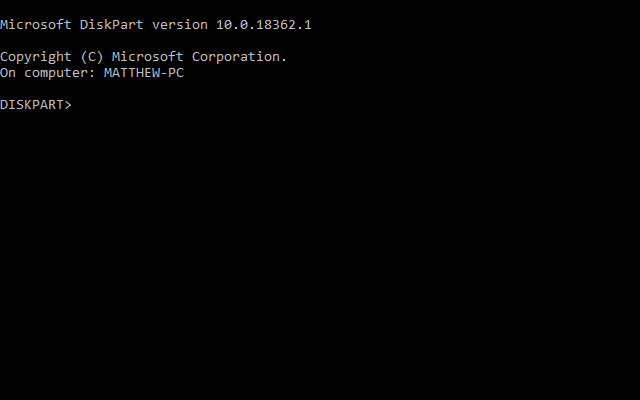Як видалити віртуальні диски в Windows 10
Щоб виправити різні проблеми з ПК, ми рекомендуємо DriverFix: це програмне забезпечення буде підтримувати ваші драйвери та працювати, тим самим захищаючи вас від поширених помилок комп’ютера та відмови обладнання. Перевірте всі свої драйвери зараз у 3 простих кроки:
- Завантажте DriverFix (перевірений файл завантаження).
- Клацніть «Почати сканування», щоб знайти всі проблемні драйвери.
- Клацніть «Оновити драйвери», щоб отримати нові версії та уникнути несправностей системи.
- DriverFix цього місяця завантажили 502 095 читачів.
Віртуальні накопичувачі – це віртуалізовані жорсткі диски, які працюють майже так само, як додаткові зовнішні жорсткі диски із власними розділами. Хоча вони можуть стати в нагоді для віртуальних машин, деякі користувачі можуть віддати перевагу видаленню віртуальних дисків, коли вони більше не потрібні. Ось як користувачі можуть видалити віртуальні диски в Windows 10.
Два способи видалення віртуальних дисків
1 Видаліть віртуальні диски за допомогою консолі керування дисками
- Щоб видалити віртуальні диски за допомогою консолі керування дисками, натисніть клавішу Windows + комбінацію клавіш R для запуску.
- Введіть “diskmgmt.msc” у “Виконати” та натисніть OK, щоб відкрити Керування дисками.
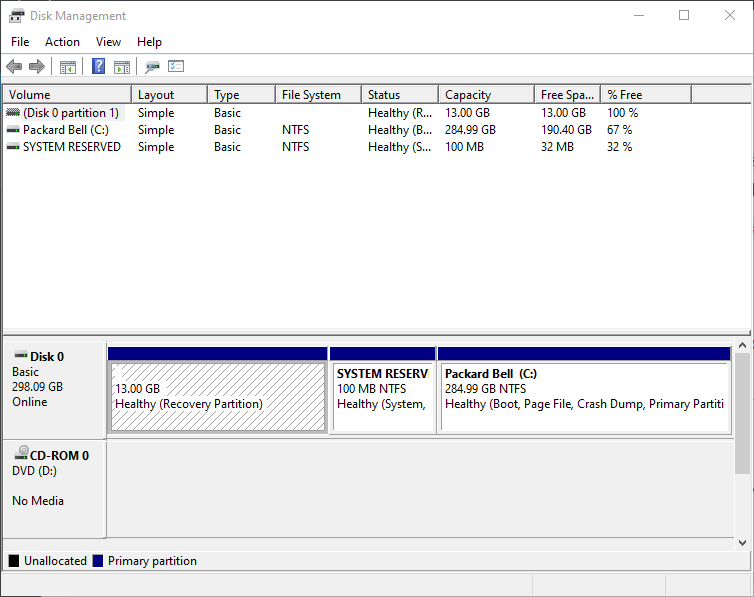
- Клацніть правою кнопкою миші віртуальний диск, вказаний у стовпці Том, і виберіть Видалити том.
- Відкриється діалогове вікно із пропозицією користувачам зробити резервну копію даних перед видаленням тому. Якщо ви впевнені, що вам нічого не потрібно на віртуальному диску, натисніть кнопку Так.
- Це залишить користувачам нерозподілений простір віртуального диска. Щоб видалити файл віртуального жорсткого диска, клацніть правою кнопкою миші номер диска з нерозподіленим простором і виберіть опцію Від’єднати VHD.
- У вікні, що відкриється, виберіть Видалити файл віртуального жорсткого диска після видалення диска.
- Натисніть кнопку OK.
- Деякі користувачі все ще можуть бачити свої віртуальні диски у Провіднику файлів. Клацніть правою кнопкою миші віртуальний диск у Провіднику файлів та натисніть Видалити, щоб стерти його.
2 Видаліть віртуальні диски за допомогою Diskpart
- Щоб видалити віртуальні диски за допомогою утиліти командного рядка Diskpart, відкрийте меню Win + X з його комбінацією клавіш Windows + X.
- Натисніть Командний рядок (Адміністратор), щоб відкрити вікно підвищеної CP.
- Введіть “diskpart” у командному рядку та натисніть клавішу повернення.
![Як видалити віртуальні диски в Windows 10]()
- Потім виберіть віртуальний диск за допомогою цієї команди: виберіть файл vdisk =. Користувачам потрібно замінити фактичну назву файлу VHD та диск, на якому він зберігається, як на знімку безпосередньо нижче.
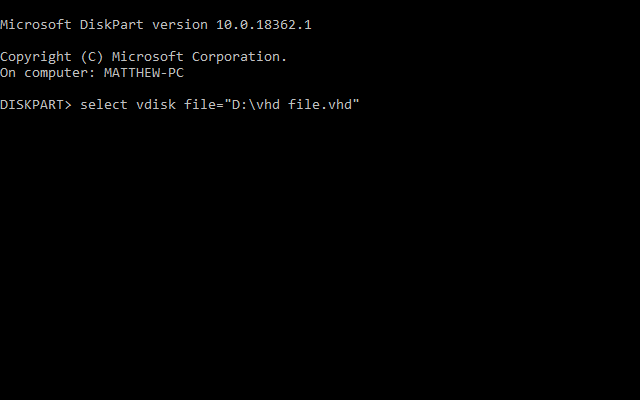
- Введіть “detach vdisk” у командному рядку та натисніть Enter, що від’єднає віртуальний диск.
- Потім закрийте командний рядок.
Отже, користувачі можуть видаляти свої віртуальні диски за допомогою консолі керування дисками або утиліт Diskpart. Після видалення віртуальних дисків користувачі відновлять трохи місця на жорсткому диску для більш важливих речей.